Compute
Compute 부트볼륨 사이즈 업 이후 재설정
Table of Contents
작업순서
- 브라우저상에서 변경할 부트볼륨 사이즈 변경 (원래 크기보다 작게는 변경 안됩니다.)
- 1번 변경 후 팝업의 Rescan 명령어 터미널 접속 후 실행
- sudo /usr/libexec/oci-growfs 명령어 실행하여 최종 마무리
1.Compute 부트볼륨 변경하는 방법
compute 생성 이후 필요에 따라서 추가적인 block volume을 추가하기도 하지만 원천적인 boot volume의 사이즈를 변경해야하는 경우, 아래와 같이 진행하면 됩니다.
부트볼륨의 경우, 한 번 사이즈 업 된 이후에는 다시 사이즈 다운이 안됩니다!
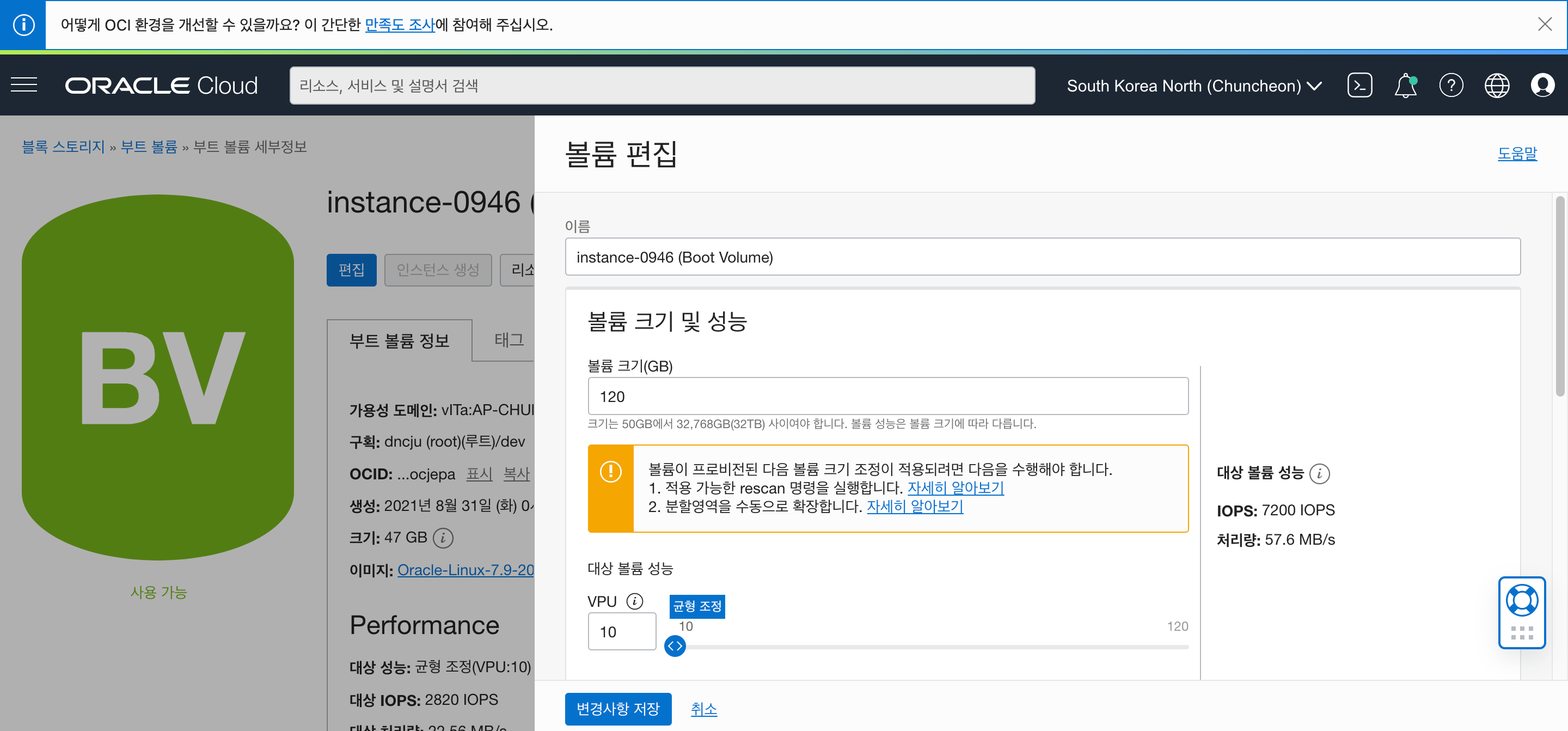 원하는 사이즈로 변경합니다.
원하는 사이즈로 변경합니다. 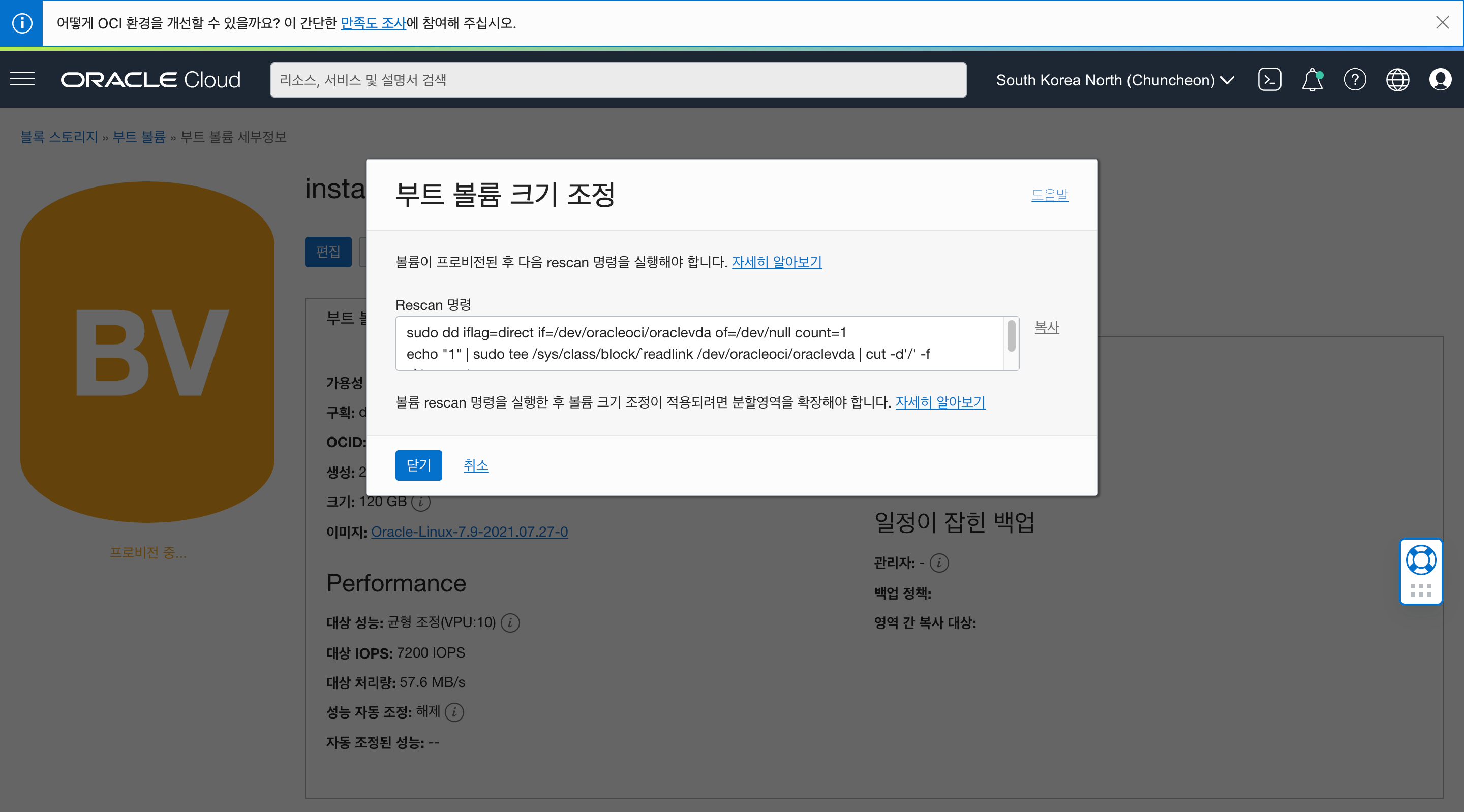
변경 이후 필요한 위 팝업의 명령어를 OS 상에서 실행하기 위해서 copy해 줍니다.
2.사이즈 변경 이후 OS상에서 실행해야하는 명령어
Web브라우저 통해서 boot volume 수정후 팝업창의 명령어를 실행 후 이후 oci-growfs 명령어를 실행해야합니다.
- 팝업에서 copy한 명령어 (예제이며, 실제 팝업의 명령어를 실행해 주세요!)
아래 명령어는 위 Bootvolume 사이즈 변경 이후 WebConsole 상에 명령어 예제이며, 실제 변경시 팝업의 commnad를 복사해서 실제 터미널에서 실행해야합니다!
- OCI상에서 실행되는 명령어
“sudo /usr/libexec/oci-growfs” 명령어를 통해서 실제 적용할 수 있도록 합니다. “Confirm? [y/n]: y” 입력합니다.
Rescan 이후 “sudo /usr/libexec/oci-growfs” 실행과정 참조 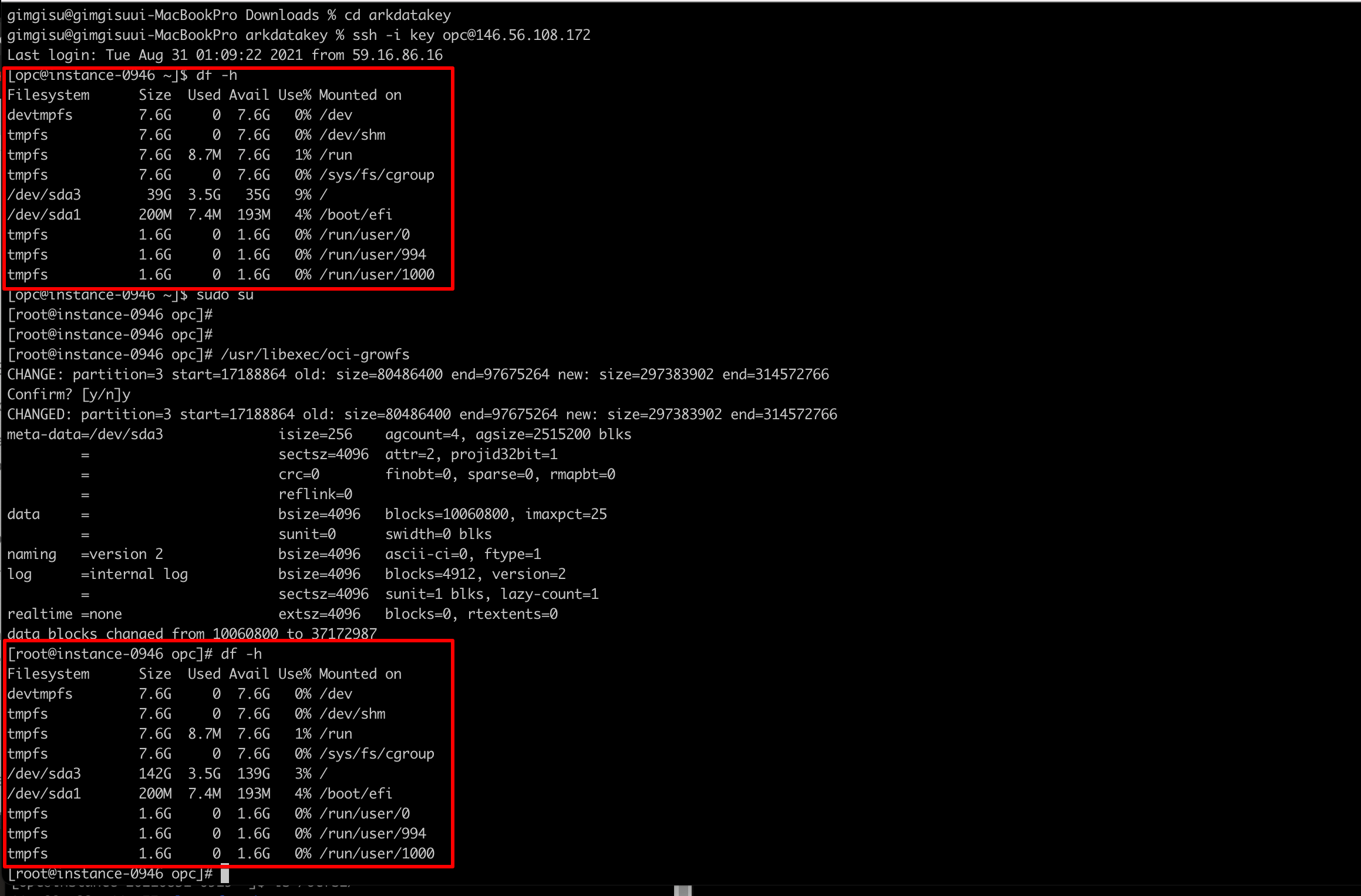
이 글은 개인적으로 얻은 지식과 경험을 작성한 글로 내용에 오류가 있을 수 있습니다. 또한 글 속의 의견은 개인적인 의견으로 특정 회사를 대변하지 않습니다.
Kisu Kim INFRASTRUCTURE
oci compute